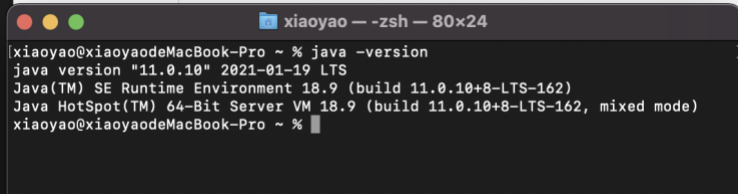提示:文章写完后,目录可以自动生成,如何生成可参考右边的帮助文档
前言
本章介绍在mac 电脑下如何配置Tomcat、Apach等环境
一、Apache介绍及配置
1.XAMPP安装
为了更好的进行各项软件服务的配置,引入快捷脚本工具——XMAPP。

但是,Mac系统下的xmapp工具包仅有Apache、MySQL等,不兼容Tomacat。故而我们需要继续进行Tomcat的配置工作。
(2)Tomcat的配置
首先在官网下载Tomcat,mac下载zip和tar.gz都行,我下载的是zip,Tomcat 9


将下载包解压拷贝到 /Library目录下,并命名为Tomcat,其他目录也可。

**修改目录权限**
·打开终端(快捷方式:control+空格,输入'ter'),修改目录权限,输入命令:sudo chmod 755 /Library/Tomcat/bin/*.sh
·按回车键之后会提示输入密码,请输入管理员密码(电脑开机密码,如无密码直接回车)。
启动Tomcat
·在终端中输入cd xxx (xxx是你tomcat/bin放至的路径),再输入sudo sh startup.sh

安装成功的验证:
在网址中输入localhost:8080,若能打开跳转到如图界面,则说明Tomcat启动成功。若未有该界面,则说明还未启动,重新返回上一步进行检查。

Tomcat配置成功!
完成相关开发项目或实验后,关闭Tomcat服务:./shutdown.sh


(3)Eclipse和java jdk配置
因为之前学习了java相关应用,已经完成了jdk和Eclipse IDE的配置,如图所示: